2. Paraview¶
Conteúdo
2.1. Introdução¶
Paraview é um programa de visualização opensource que está disponível no LoboC. Para poder utilizar siga as orientações abaixo.
2.2. Pré-requisitos¶
Para utilizar o Paraview é necessário criar um túnel SSH conforme ilustrado na figura abaixo (fonte: Reverse connection and port forwarding)
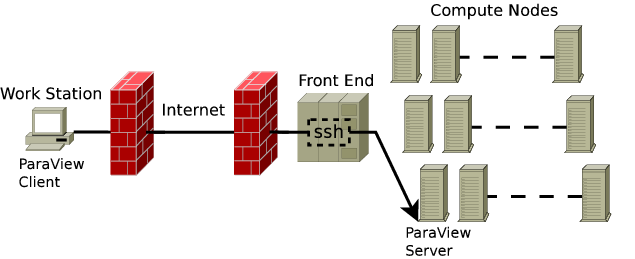
Topologia do túnel¶
2 terminais conectados ao LoboC. Os terminais serão identificados como
t1$et2$cliente paraview instalado na workstation de visualização (computador do usuário)
Importante
A versão do Paraview instalado no cliente deve ser a mesma do servidor.
2.3. Etapas¶
Workstation: Configure o client Paraview para se conectar ao LoboC.
Selecione no menu do Paraview a opção
File->Connect...e crie uma nova configuração conforme ilustrado abaixo.
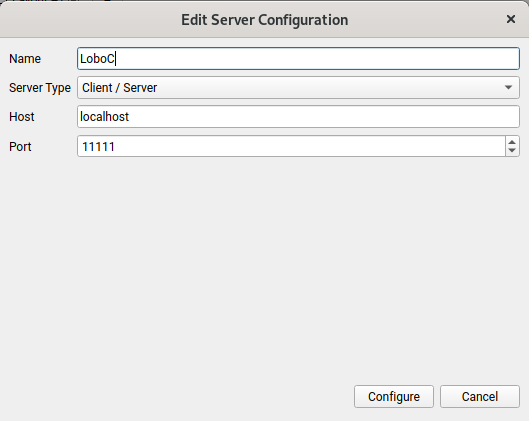
Configuração do servidor¶
Depois clique em
ConfigureeSave.
Terminal 1: Conecte-se ao LoboC do Terminal 1, onde xxx corresponde a porta SSH de conexão com o LoboC. Carregue o module do Paraview, submeta um job iterativo e aguarde a alocação do node, conforme mostrado abaixo.
t1$ ssh -p xxx user@loboc.nacad.ufrj.br
user@service1:~> module load ParaView/5.8.0
user@service1:~> qsub -I -V
qsub: waiting for job 232826.service1 to start
qsub: job 232826.service1 ready
user@r2i2n9:~>
Aviso
O tempo máximo de um job iterativo (walltime) no LoboC é de 2 horas.
Terminal 2: Neste exemplo o node alocado foi o
r2i2n9. Faça uma nova conexão do t2 para o LoboC fazendo um túnel SSH para o node alocado.
t2$ ssh -L 11111:r2i2n9:11111 -p xxx user@loboc.nacad.ufrj.br
Terminal 1: Volte ao Terminal 1 (t1). Carregue o module do Paraview no node e inicie o
pvserver
user@r2i2n9:~> module load ParaView/5.8.0
user@r2i2n9:~> pvserver --server-port=11111
Waiting for client...
Connection URL: cs://r2i2n9:11111
Accepting connection(s): r2i2n9:11111
Workstation: Conecte ao LoboC selecionando a configuração feita para o LoboC e aguarde aparecer a mensagem abaixo no Terminal 1 (t1). Pronto já pode usar o paraview.
Client connected.
Repare na figura abaixo que no Pipeline Browser mostra a conexão com o LoboC.
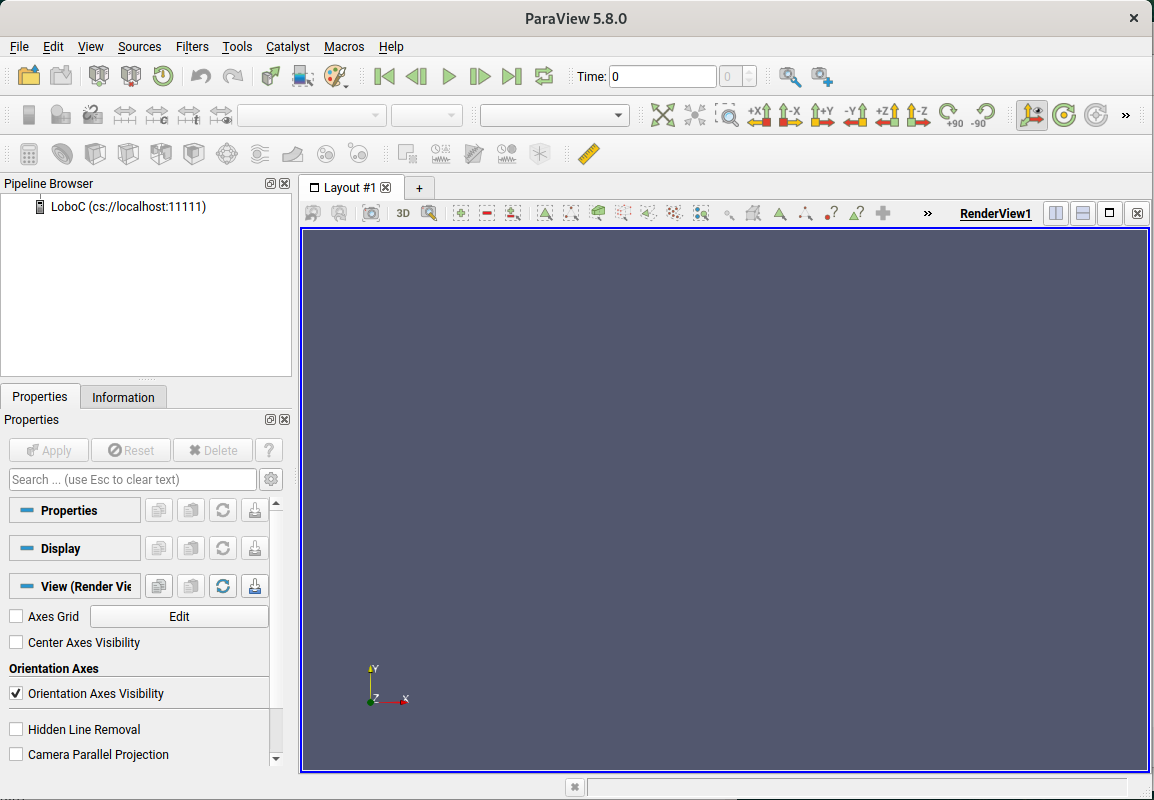
Sessão do paraview¶
Ao terminar o uso vá no menu do Paraview na workstation e selecione
File->Disconnect. Depois vá ao Terminal 1 (t1) e digiteexit. Para finalizar feche todas as conexões em t1 e t2.